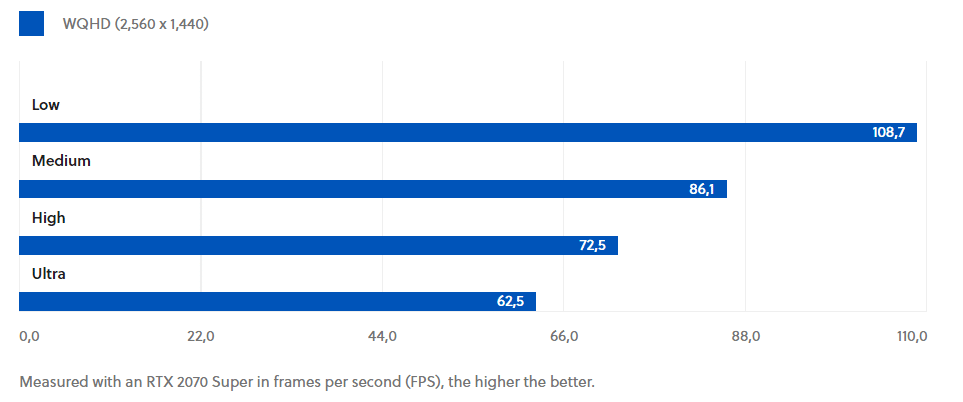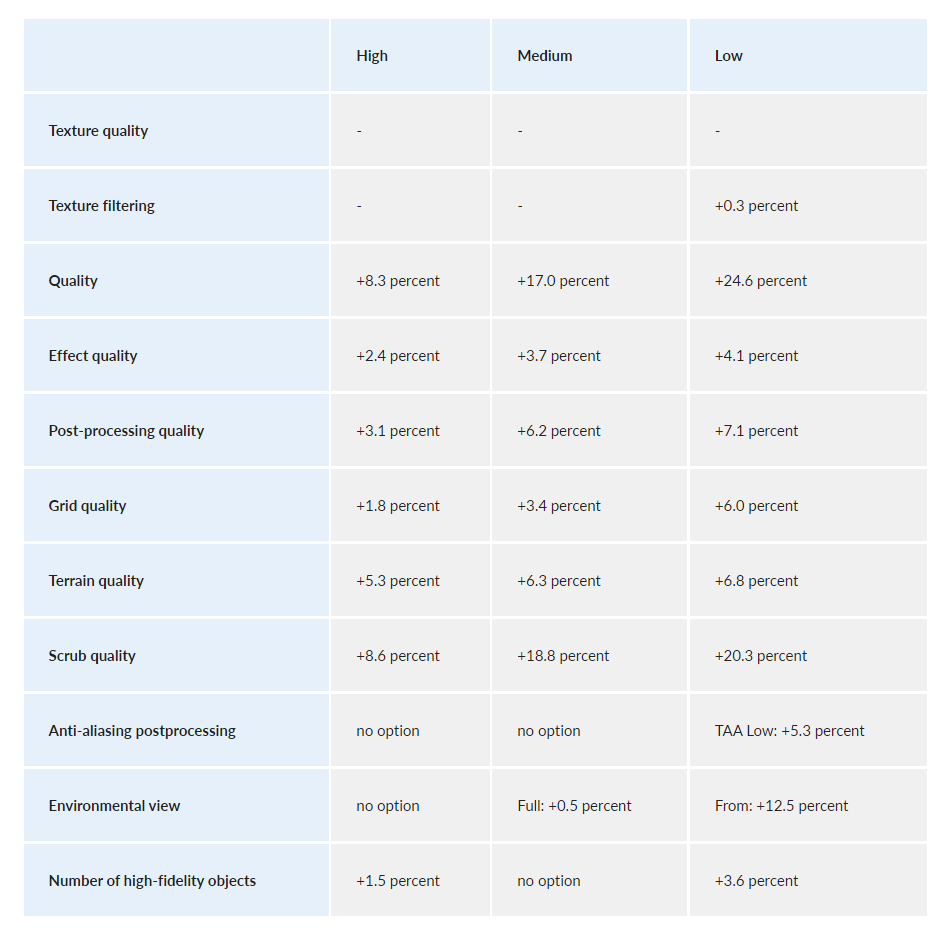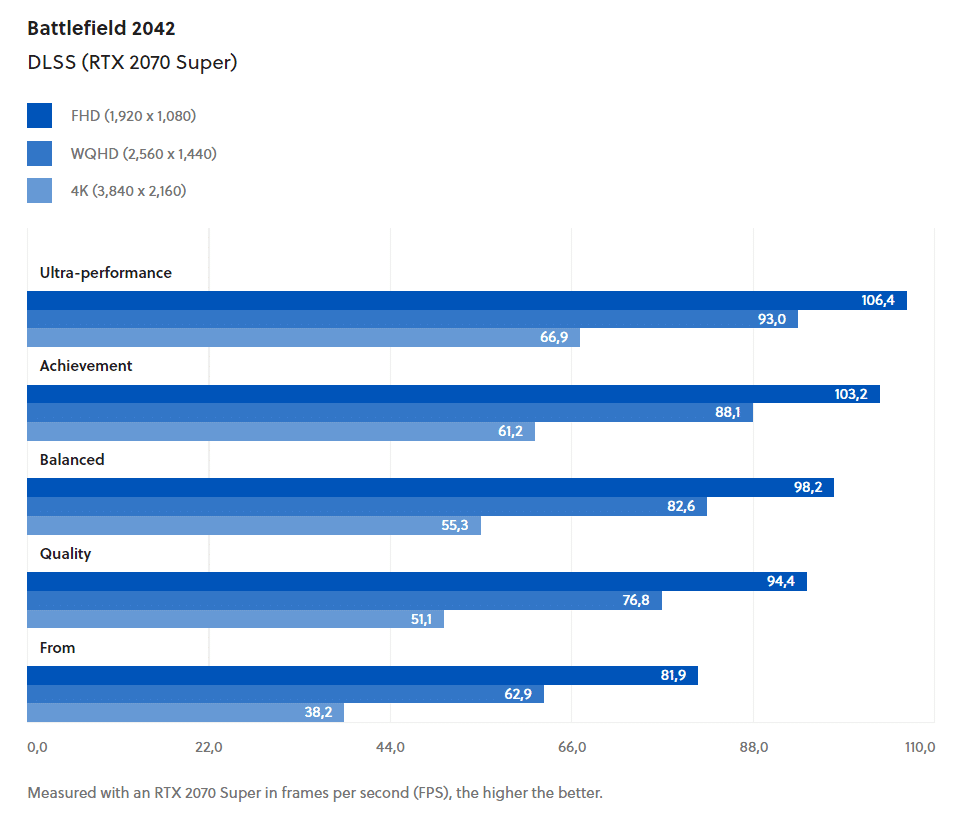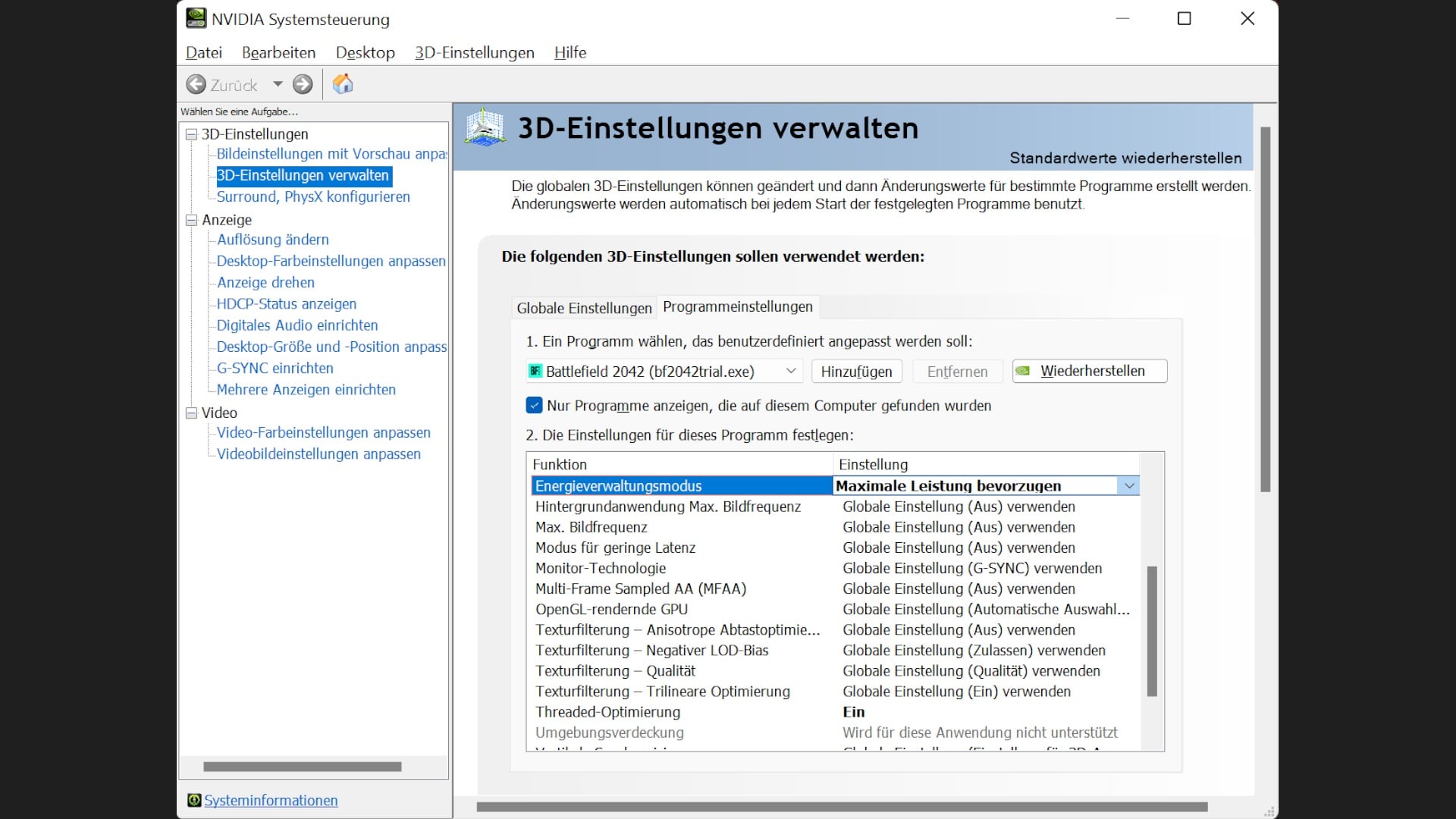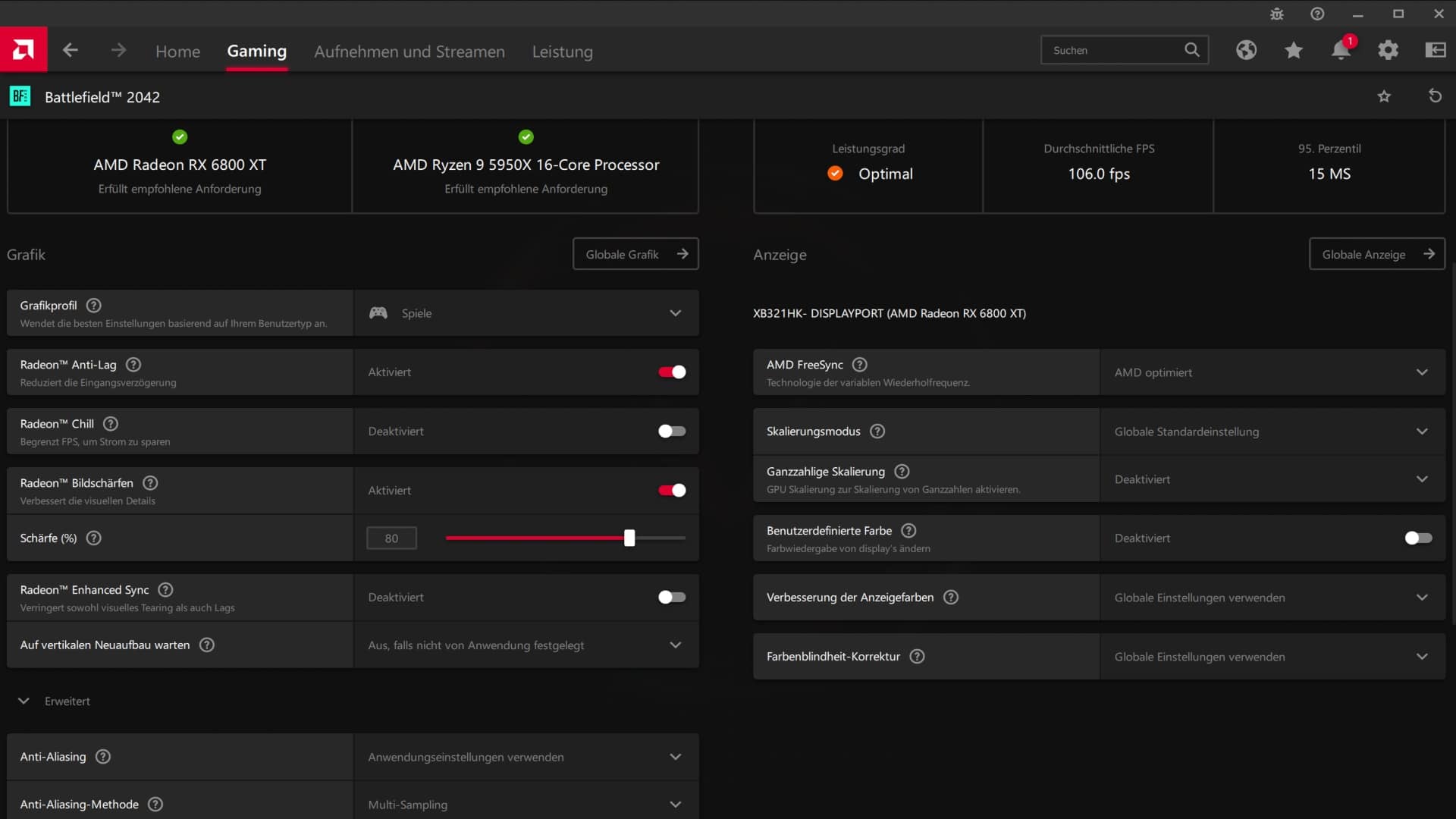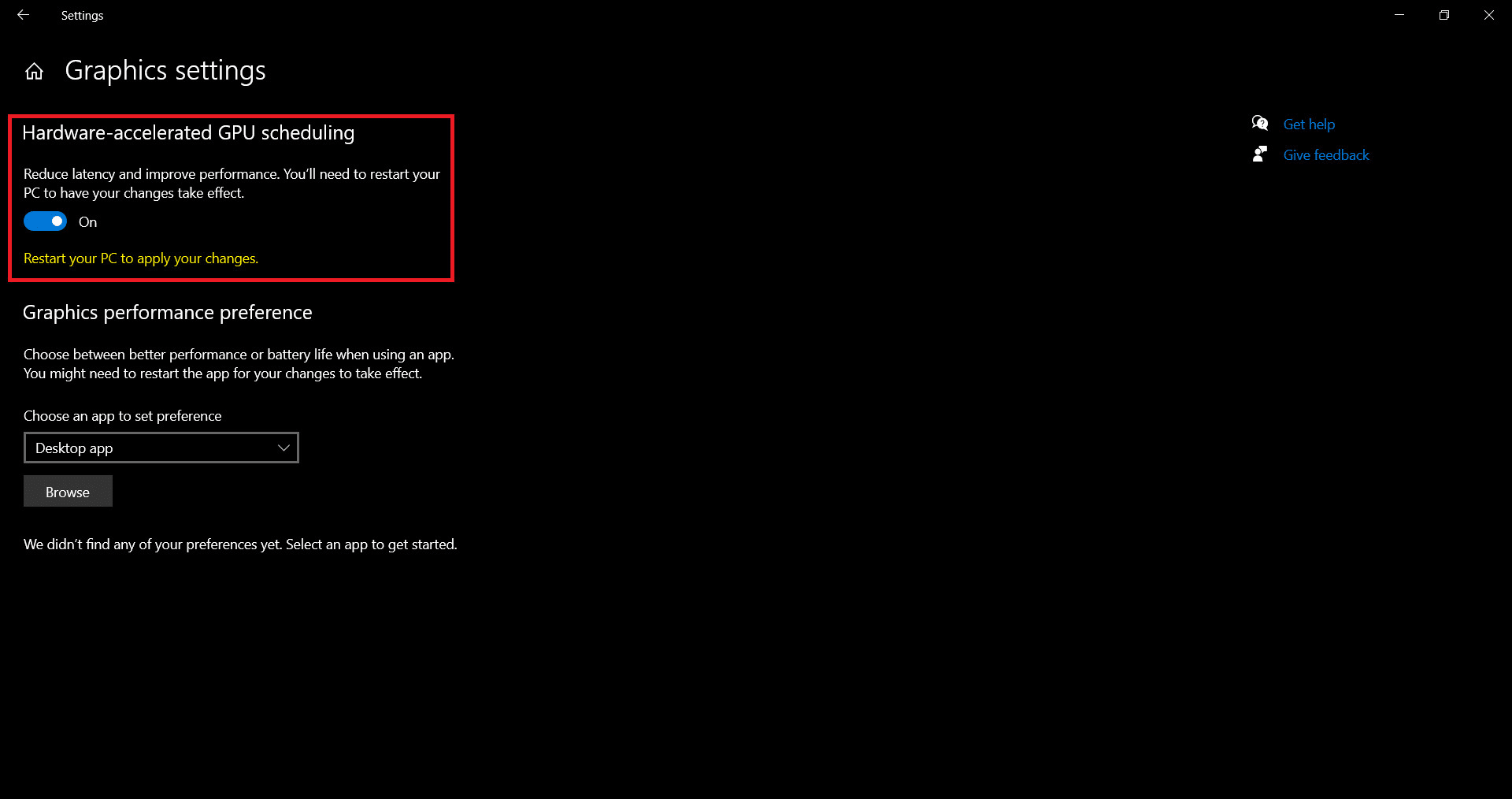O desempenho no Battlefield 2042 não é suficiente para si? Obtenha o melhor desempenho do seu atirador em primeira pessoa com as nossas dicas de afinação.
Battlefield 2042 é o assunto da cidade neste momento. Infelizmente, isto não se deve necessariamente ao entusiasmo, mas principalmente a numerosos problemas e ao fraco desempenho. Mesmo em muitos mapas não tão antigos é dificilmente possível jogar o atirador em primeira pessoa com mais de 60 quadros por segundo. E se for, então apenas com hardware absurdamente poderoso, como a nossa verificação tecnológica também prova:
Com algumas afinações, no entanto, é normalmente possível provocar uma moldura ou duas por segundo. Portanto, analisamos mais de perto as opções de configuração do Battlefield 2042 e verificamos se e quanto é que as configurações individuais trazem.
Também damos uma vista de olhos às dicas e truques mais comuns da web, damos conselhos gerais e revelamos as nossas configurações favoritas para hardware de baixa a alta gama.
Navegação rápida:
- Como testamos
- Quanto trazem as predefinições gráficas individuais?
- Quanto trazem as configurações gráficas individuais?
- Quanto é que a DLSS traz?
- O que é a renderização de quadros futuros e o que faz?
- Dicas gerais
- Dicas da web colocadas à prova
- As nossas configurações favoritas
Table of Contents
Como testamos
Para as dicas de afinação, usamos o nosso actual sistema de teste da placa gráfica em torno de um Ryzen 9 5950X, um Nvidia Geforce RTX 2070 Super, o mais recente driver Geforce 496.49 e resolução WHQD.
O nosso sistema de teste em visão geral:
-
MSI MEG X570 ACE
- CPU: AMD Ryzen 9 5950X
- RAM: 32,0 GByte Corsair Vengeance RGB Pro SL @3,800 MHz
-
2.0 TByte Kingston KC2500 (M.2 PCIe 3.0), 2.0 TByte Kingston KC600 (SATA)
- Case: silêncio! Dark Base Pro 900 rev. 2
- Fornecimento de energia: silêncio! Dark Power Pro 1200W
- Refrigeração: Corsair H150i RGB Pro XT
- Keyboard and Mouse: Razer Huntsman V2 Analógico, Razer Viper 8K
- Monitor: Gigabyte G27FC (1.920 x 1.080), AOC Agon AG273QXP (2.560 x 1.440), Acer Predator XB321HK (3.840 x 2.160)
Quanto trazem as predefinições gráficas individuais?
Se não lhe apetecer fazer todas as configurações, pode também escolher entre as várias predefinições predefinidas – eis o que trazem:
Battlefield 2042
Predefinições gráficas em comparação (RTX 2070 Super)
Quanto é que as configurações gráficas individuais trazem?
Quanto traz o DLSS?
Para os proprietários de uma placa gráfica da série RTX-2000 ou RTX-3000 da Nvidia, é também uma boa ideia ligar o upscaler DLSS da AI. O quanto isto traz em termos de FPS pode ser visto na tabela seguinte:
Higher FPS através de DLSS nem sempre são automaticamente vantajosos num atirador competitivo, contudo: Especialmente nos modos superiores (Performance e Ultra Performance), os objectos distantes podem ser significativamente mais desfocados e permitir-lhe reconhecer mais tarde os jogadores adversários. Os modos Qualidade e Equilíbrio são recomendados.
O que é a renderização de quadros futuros e o que é que faz?
Future Frame Rendering buffers futuras imagens a serem produzidas. Isto aumenta a fluidez visual. Ao mesmo tempo, a função vem um pouco à custa do atraso de entrada (o tempo entre a entrada do sinal, um clique do rato, por exemplo, e a saída no ecrã). Basicamente, pode imaginá-lo como se segue:
O Frame Rendering Futuro retém imagens que já poderiam ser emitidas no seu monitor. Isto resulta num atraso que é igual ao número de imagens adicionais armazenadas vezes o tempo que o seu computador leva a renderizar uma imagem. Em troca, o jogo pode produzir as imagens tamponadas em caso de tempos de fotogramas fracos ou quedas de velocidade de fotogramas curtos, a fim de evitar (micro)sacudidelas irritantes.
Dicas gerais
Configurações de Condutores e Condutores
Atualize os drivers do seu sistema, especialmente os drivers para a placa gráfica. Pode actualizar o driver gráfico tanto no software Geforce Experience da Nvidia como no software Radeon da AMD ou descarregar o último driver manualmente a partir da página inicial do respectivo fabricante:
Nos drivers gráficos correspondentes pode agora também fazer ajustes:
Nvidia:
- Abra o Painel de Controlo da Nvidia (clique com o botão direito no ambiente de trabalho, no menu de contexto do Windows 10 verá imediatamente uma opção correspondente, no Windows 11 terá de clicar primeiro em Mostrar mais opções).
- Acima do item de menu Gerir Definições 3D, seleccionar o separador Definições de Programa e adicionar Battlefield 2042 se não estiver na lista.
- Agora pode ajustar várias definições, as melhores são: Preferir Modo de Gestão de Energia ao Máximo Desempenho e Optimização Roscada ao On.
AMD:
- Abra o software AMD Radeon (clique com o botão direito do rato no ambiente de trabalho, no menu de contexto do Windows 10 verá imediatamente uma opção correspondente, no Windows 11 terá de clicar primeiro em Mostrar mais opções).
-
No item do menu Jogo seleccione agora Battlefield 2042.
-
Aqui pode seleccionar um perfil pré-definido (jogos, eSports, poupança de energia ou standard) ou fazer as suas próprias configurações. A escolha é um pouco menor do que com a Nvidia, mas a Radeon Anti-Lag e possivelmente a Radeon Image Sharpness estão normalmente disponíveis.
Hardware acelerou a programação GPU
No Windows, também se pode activar ou desactivar o agendamento acelerado de GPU por hardware, se necessário.
Windows 11:
- Navigate no menu Iniciar em Configurações -☻ Sistema -☻ Exibir -☻ Alterar Gráficos para Configurações de Gráficos Padrão.
- Agora liga ou desliga o agendamento acelerado de GPU por hardware.
Windows 10:
- Navigates no menu Iniciar em Definições -☻ Sistema para Definições Gráficas (rolar até ao fim).
- Agora liga ou desliga o agendamento acelerado de GPU por hardware.
Dicas da rede no banco de ensaio
- Existem algumas dicas que circulam na rede que prometem um aumento do desempenho com a ajuda de alterações ao ficheiro de configuração do Battlefield 2042
Ativar manualmente DirectX 12
Por exemplo, o DirectX 12 não é suposto ser predefinido no jogo. De facto, o ficheiro config tem um valor 0, indicando que DX12 está desactivado por defeito. Contudo, as funções específicas de DX12, tais como traçado de raio e DLSS, devem então ser cinzentas nas opções gráficas ou, pelo menos, não têm qualquer efeito – mas têm.
Consequentemente, a alteração do valor GstRender.Dx12Enabled para 1 não tem qualquer efeito no nosso sistema de teste. Pode tentar você mesmo – mas deixe Battlefield primeiro:
* Descarregar a ferramenta Bloco de Notas++ ( em nenhum lugar está o download) por exemplo e instalá-lo.
- Abrir com Notepad++ o ficheiro PROFSAVE_profile (clique com o botão direito do rato e seleccione no menu de contexto) na pasta \Documents\Battlefield 2042\settings.
- Navigates para GstRender.Dx12Enabled, muda o valor de 0 para 1 e salva.
- Starts Battelfield 2042 agora.
Pode também desfazer facilmente as alterações, bastando para isso definir o valor de volta a 0.
Reduzir manualmente a qualidade da sombra
Outra dica recomenda o ajuste manual da qualidade da sombra no ficheiro de configuração. De acordo com um (Reddit-Posts), isto pode levar a aumentos drásticos de desempenho.
No nosso sistema de testes, no entanto, a mudança tem apenas um efeito mínimo. Em vez de 62, medimos agora 64 FPS (mais cerca de três por cento).
Como proceder:
* Por exemplo, descarregue a ferramenta Notepad++ ( descarregue aqui) e instale-a.
- Abrir com Notepad++ o ficheiro PROFSAVE_profile (clique com o botão direito do rato e seleccione no menu de contexto) na pasta \Documents\Battlefield 2042\settings.
- Navigates para GstRender.ShadowQuality, muda o valor para 0 e salva.
- Starts Battlefield 2042.
As nossas configurações favoritas
Antes de entrarmos em configurações detalhadas, vejamos o que consideramos ser configurações gerais:
FOV: O campo de visão deve ser escolhido de acordo com as suas preferências. Tenha em mente, no entanto, que um campo de visão mais amplo também custa mais desempenho.
Para as configurações gráficas, usamos as seguintes configurações básicas para todos os sistemas, que não afectam o desempenho, mas apenas a visualização:
- Brilho: como desejado
- Gama dinâmica elevada: conforme desejado e possível (visor com capacidade HDR fornecido)
- Motion Blur: 0
- Aberração cromática: Off
- Film Grain: Off
- Vignette: Off
- Refracção da lente: Off
Predefinições gráficas para sistemas de baixo desempenho:
- Qualidade gráfica: Personalizada
-
Qualidade da textura
- : Ultra
- Filtragem de textura: Ultra
-
Qualidade leve
- : baixa
- Qualidade do efeito: Baixa
- Qualidade pós-processamento: Baixa
- qualidade da rede: baixa
-
Qualidade do terreno
- : baixa
- Qualidade de escova: Baixa
- Pós-processamento anti-semitismo: TAA Baixa
- Vista do ambiente: Off
- Escala de Resolução Dinâmica: Desligada (a menos que não consiga jogar suavemente)
- DLSS: Qualidade (se tiver uma GPU RTX-2000 ou RTX-3000)
- Raytracing Environment Coverage: Off
- Nvidia Reflexo de Baixa Latência: Activado + Boost (se tiver uma GPU RTX-2000 ou RTX-3000)
- Future Frame Rendering: On (mas pode adicionar latência)
- Número de objectos de alta fidelidade: baixo
Predefinições gráficas para sistemas de gama média e alta
- Qualidade gráfica: Personalizada
-
Qualidade da textura
- : Ultra
- Filtragem de textura: Ultra
-
Qualidade leve
- : Média
-
Qualidade de Efeito
- : Médio
- Qualidade pós-processamento: baixa
- qualidade da rede: Ultra
-
Qualidade do terreno
- : baixa
- Qualidade de escova: Baixa
- Pós-processamento anti-semitismo: TAA Baixa
- Vista do ambiente: HBAO
- Escala de Resolução Dinâmica: Desligada (a menos que não consiga jogar suavemente)
- DLSS: Off
- Raytracing environment coverage: Off
- Nvidia Reflexo de Baixa Latência: Activado + Boost (se tiver uma GPU RTX-2000 ou RTX-3000)
- Future Frame Rendering: Off
- Número de objectos de alta fidelidade: baixo